Apple iPhoneまたはiPadが自動的に単語を修正することにうんざりしていませんか? よく使われる単語をデバイスのオートコレクト辞書に追加する方法を学べば、この厄介な問題はもう発生しません。 辞書に単語を追加するには、いくつかの方法があります。 このチュートリアルをチェックしてください。
注:この投稿はAppleiOS11に適用されます
オプション1-オンザフライ
とても簡単で迅速なので、これが推奨されるオプションです。 これらの手順を使用して、入力中に辞書に単語を追加できます。
- アプリに単語を入力して、「スペースキー“. 単語は期待どおりに自動修正されます。
- 押す "バックスペース」とバブルは、自動修正された単語を含む単語の上に表示されます。 あなたの言葉に一致するものをタップします。
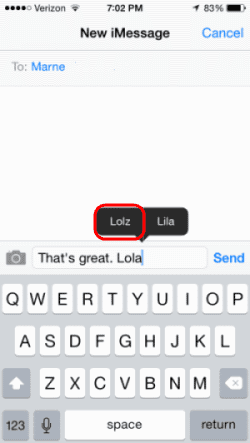
この単語がiOSの内部キーボード辞書に追加されました。 二度と単語を修正する必要はありません。
キーボード辞書に追加した単語をクリアしたい場合は、「設定” > “リセット” > “キーボード辞書をリセット“.
オプション2–異なる言語からの単語の追加
複数の言語を話し、デバイスが修正を試み続ける場合は、これらの手順を使用して追加の辞書をインポートしてください。
- 任意の単語をタップして選択します。
- 右矢印をタップして、「定義“.
- 選択する "管理“.
- ダウンロードに使用する辞書の横にあるクラウドボタンをタップします。 そうすれば、デバイスはその言語の単語の修正についてあなたを悩ませることをやめるべきです。
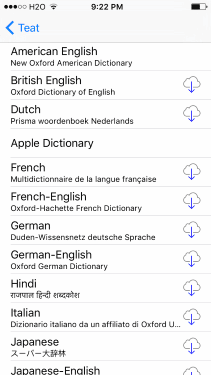
オプション3–ショートカットの使用
このオプションを使用して使用する前に、単語をまとめて追加できます。
- 開ける "設定“.
- 選択する "キーボード“.
- 一番下までスクロールして、「新しいショートカットを追加…“
- 追加したい単語を両方に入力します。段階" と "ショートカット」フィールドを使用すると、オートコレクトによってその単語が再び表示されることはありません。
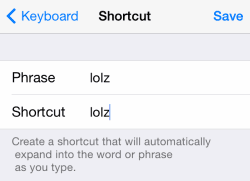
「」からショートカットを左にスワイプすると、ショートカットを削除できます。設定” > “キーボード」画面をタップし、「消去”
よくある質問
辞書に単語を追加するだけのリストはどこかにありますか?
いいえ。 ただし、アプリで1つずつ入力し、その方法ですべてを辞書に追加するだけで済みます。